NAS上使用docker+postgresql搭建私有云笔记joplin全终端适配
发布时间:2023年12月29日
文章目录
通常我们都会用到印象笔记,有道云这类云笔记来记录学习和工作中的内容。但是有一说一,非会员的登录终端限制,导出格式限制以及笔记的总容量等等都是处处受限。所以找了一些开源笔记后,考虑对手机(安卓,ios),pc(win,linux)不同终端的跨平台同步,以及markdown的支持的友好程度下,对我而言joplin无疑是最优解。
Joplin不仅满足了这些基本要求,还提供了一些独特的优势支持强大的笔记加密功能,至少在公司的电脑上使用不会被恶意监听;丰富的插件生态基本可以有很多的自定义的空间。
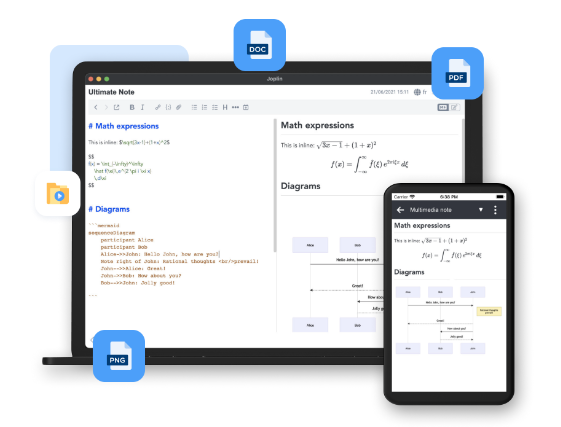
前置条件
- 一个配置好的NAS设备,具备Docker支持。我这里使用的是极空间的NAS设备
- 已经配置好的postgres数据库(其他数据库也行,初始化界面可以配置使用的数据库)
- 已经配置好的nginx
步骤1:获取joplin的镜像
镜像仓库中搜索joplin/server
或者直接命令行拉取:docker pull joplin/server
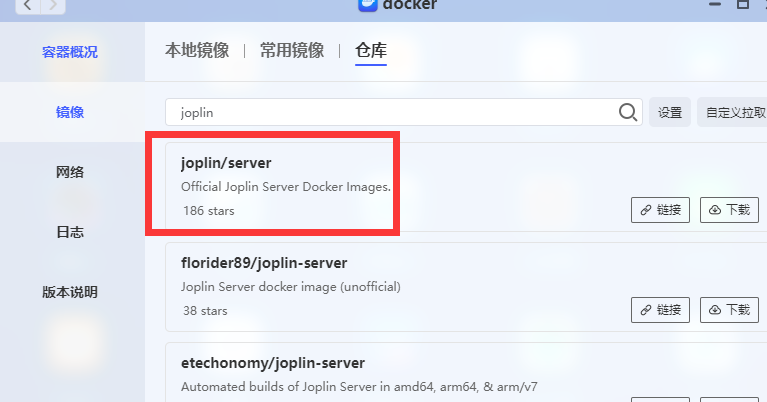
步骤2:配置容器参数
获取镜像完成后,将镜像添加到容器中,需要设置端口, 挂载,以及部分环境变量
2.1 端口设置
joplin需要把笔记同步的端口22300映射出来
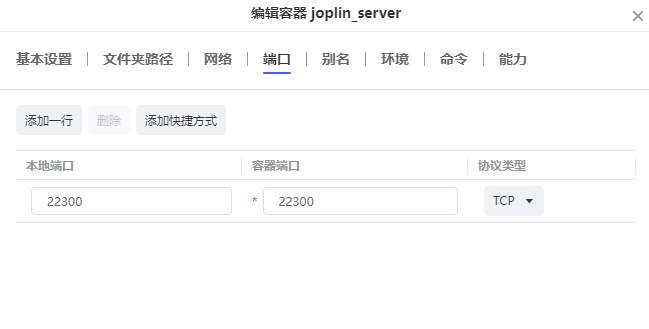
2.2环境变量设置(配置数据库)
我这里以pg为例,如果使用的其他的数据库可以参考官方文档给出的环境变量
- 注意先提前在Pg中创建好名称为joplin的数据库,或者任意名称均可,只要和环境变量重设置的
POSTGRES_DATABASE的名称一致即可。 - 然后在按照下图中的变量名依次配置pg的host, port,username和pasword
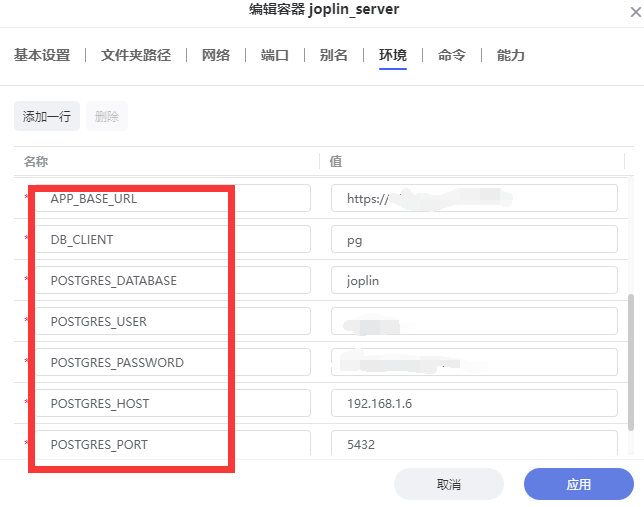
- 最后记得改时区

步骤3. 启动服务端
接下来在浏览器输入上一步重配置的环境变量APP_BASE_URL的值就能访问了。
服务端管理界面的默认管理员的登陆信息:
- Email:
admin@localhost - Password:
admin
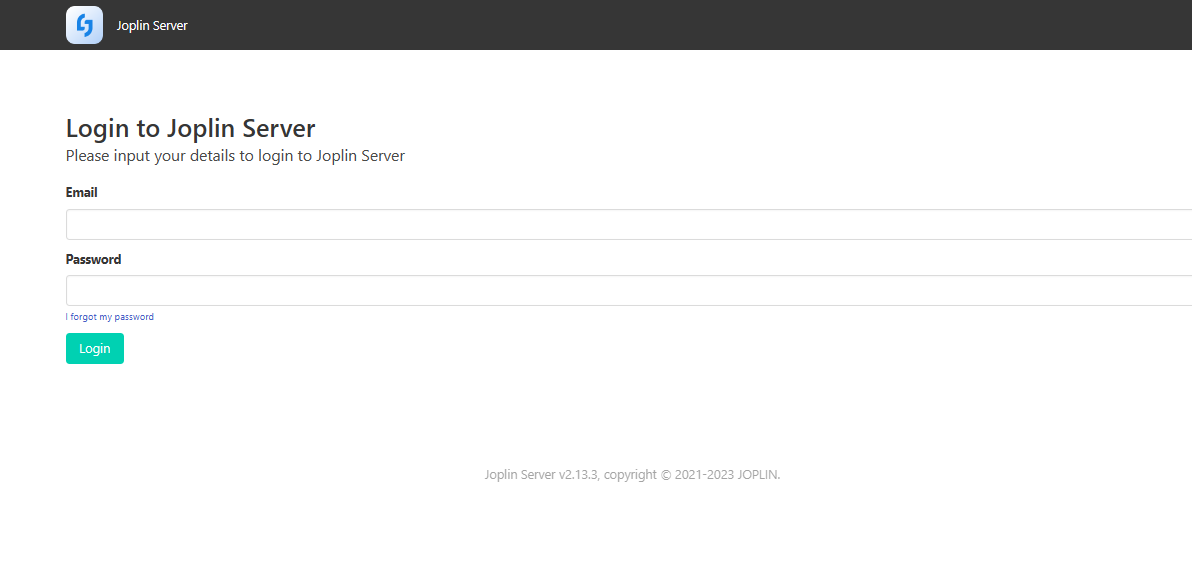
登陆后可以根据自己的需要去摸索一些配置了。至此,服务端我们就配置完成了。接下来去下载客户端让我们能够实现自己笔记的云端同步
步骤4. 配置客户端
4.1 下载客户端
- PC端:下载址
- 安卓/IOS端: 应用市场直接搜索即可
4.2 配置客户端同步
这里以PC端为例,手机端也是基本一样的界面。
- 打开PC端的joplin选择工具-选项
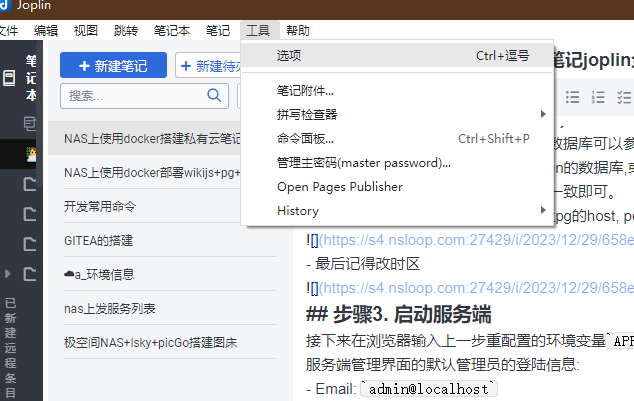
- 配置同步功能
同步目标需要选择Joplin Server,这样才能连上我们自己的私有服务器。
注意服务器URL必须填写APP_BASE_URL,如果配置了代理的话比如使用域名test.com进行了反向代理,那么APP_BASE_URL也得配置成test.com,否则无法成功访问
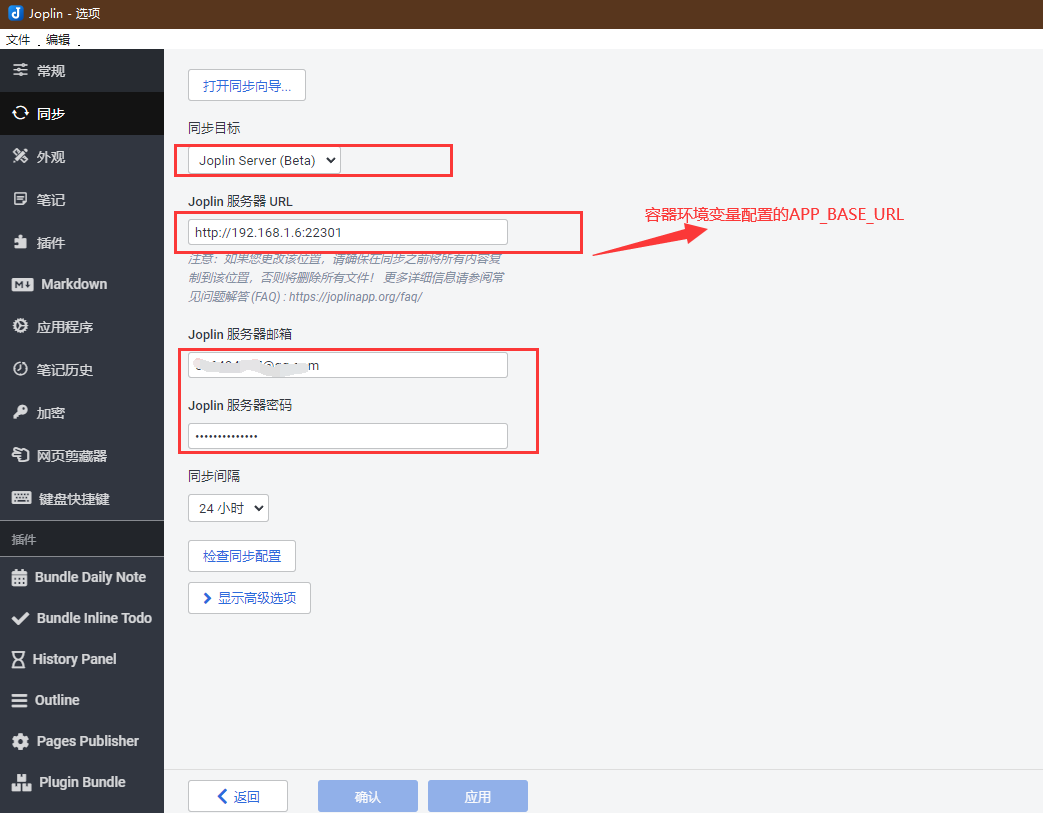
步骤5. 外网访问
通过内网穿透将我们docker中的22300端口转发出去即可。唯一需要注意的是配置完成后需要将容器的APP_BASE_URL的配置修改成穿透到的公网地址。
插件安装
joplin也提供了很多插件,在github上可以看到,插件的安装方式也很简单。
- 选择插件,点击"浏览所有插件"就能跳转到github上的插件列表界面。下载插件包到本地
- 安装插件,点击“从文件安装”选择刚刚下载到本地的插件即可安装成功
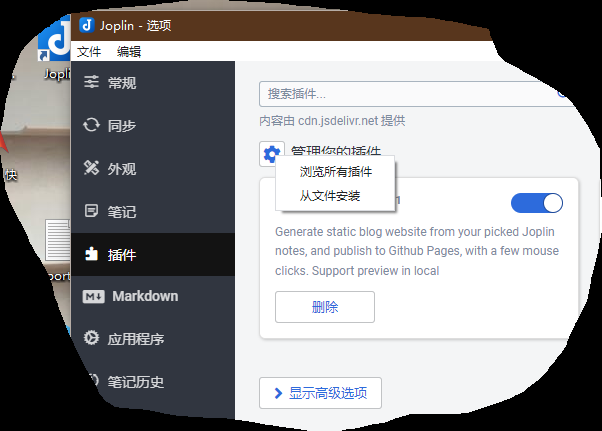
文章来源:https://blog.csdn.net/Demonslzh/article/details/135295078
本文来自互联网用户投稿,该文观点仅代表作者本人,不代表本站立场。本站仅提供信息存储空间服务,不拥有所有权,不承担相关法律责任。 如若内容造成侵权/违法违规/事实不符,请联系我的编程经验分享网邮箱:chenni525@qq.com进行投诉反馈,一经查实,立即删除!
本文来自互联网用户投稿,该文观点仅代表作者本人,不代表本站立场。本站仅提供信息存储空间服务,不拥有所有权,不承担相关法律责任。 如若内容造成侵权/违法违规/事实不符,请联系我的编程经验分享网邮箱:chenni525@qq.com进行投诉反馈,一经查实,立即删除!
最新文章
- Python教程
- 深入理解 MySQL 中的 HAVING 关键字和聚合函数
- Qt之QChar编码(1)
- MyBatis入门基础篇
- 用Python脚本实现FFmpeg批量转换
- airflow通过restapi触发的网络大坑的解决办法
- 外汇天眼:不仅骗钱还骗感情?小心这类骗子盯上你
- C语言详解之一维数组二维数组以及变长数组
- uniapp中uview组件库丰富的Table 表格的使用方法
- 大模型系列:OpenAI使用技巧_使用文本向量做交易数据的多分类模型
- git怎么删除远程分支
- 安达发|注塑行业APS排产软件之模治具约束
- python爬虫使用urllib的post请求注意事项
- 计算机网络【DHCP动态主机配置协议】
- 2.【C语言】(函数指针||sizeof||笔试题)